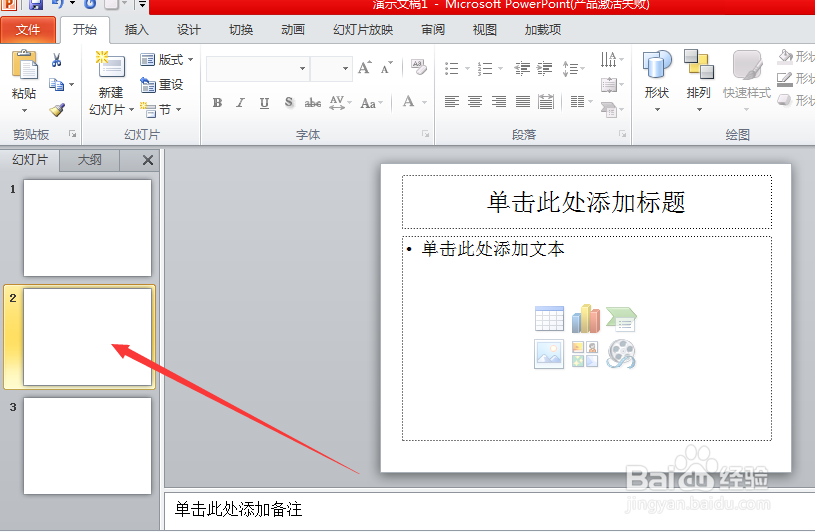1、打开电脑上的PPT软件,点击最上行菜单栏中的<开始>。在PPT默认状态中,菜单<开始>一般靠近最上行的左侧位置。
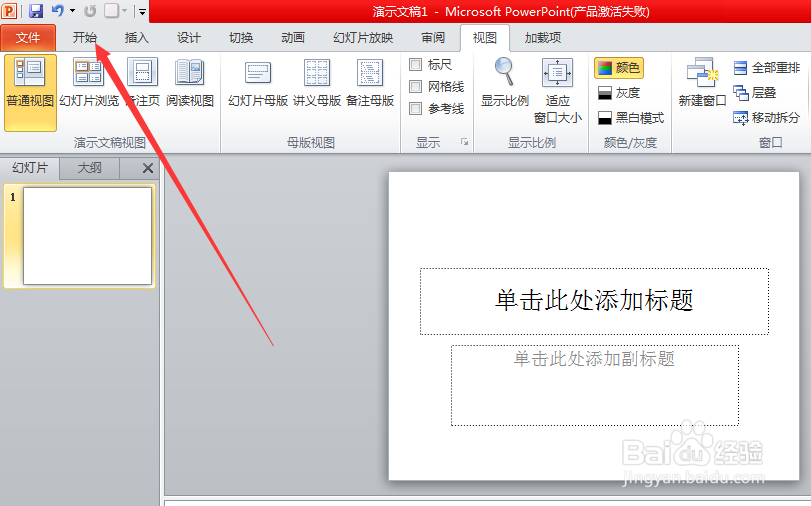
2、在<开始>的菜单栏下,出现一个二级菜单,找到《新建幻灯片》选项。在PP哌囿亡噱T默认状态中,《新建幻灯片》选项,靠近上排菜单栏的左侧。
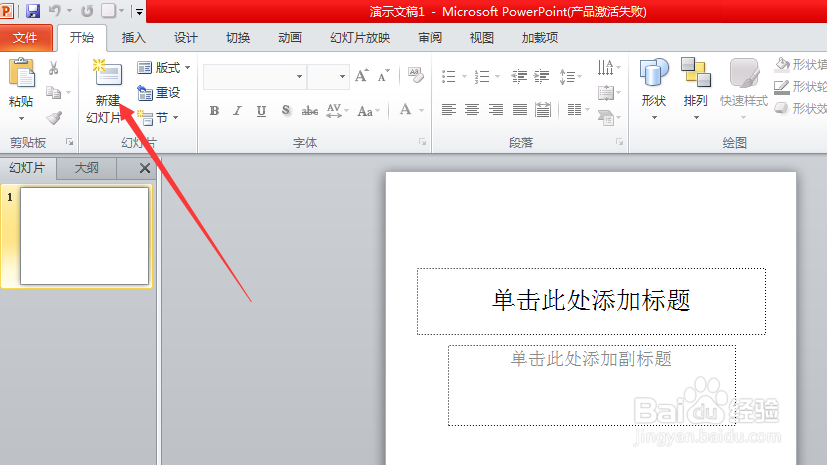
3、单击《新建幻灯片》,便会在操作栏的左侧,大纲栏里边出现一张新的幻灯片。大纲栏与操作栏并列。
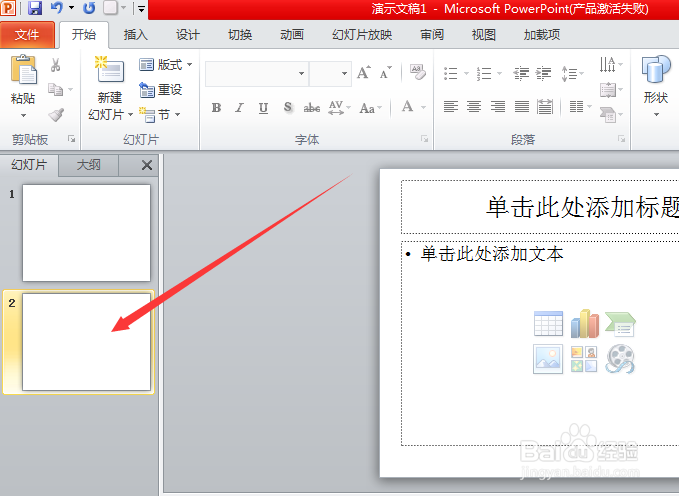
4、在《新建幻灯片》的下方有个小黑三角,点击以后便会出现一系列的文本操作样式。
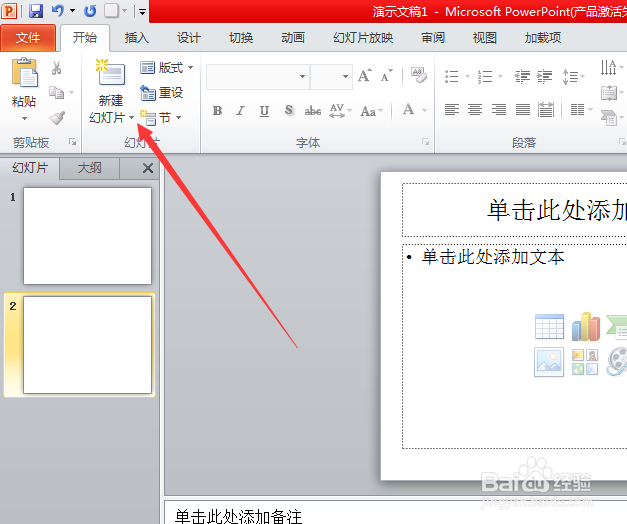
5、点击其中的一项便可以改变操作界面的文本式样。也可以互相改选,即一张幻灯片一个文本样式。
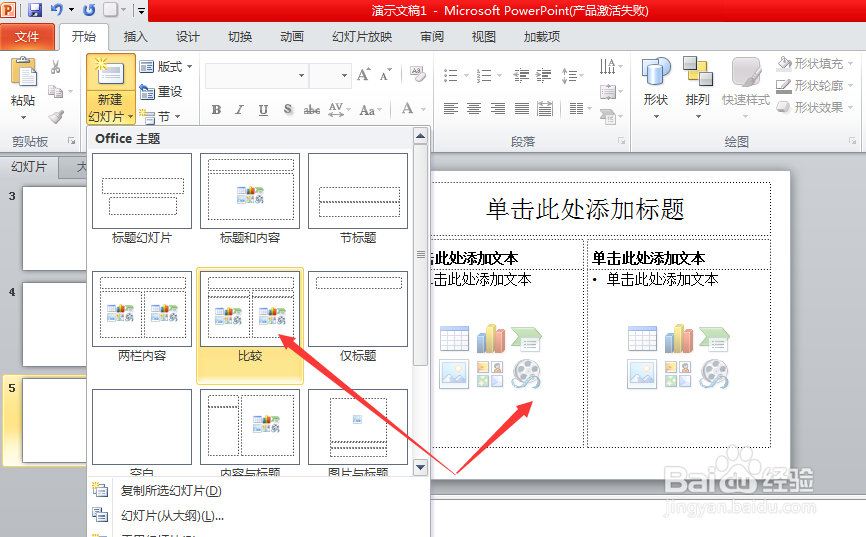
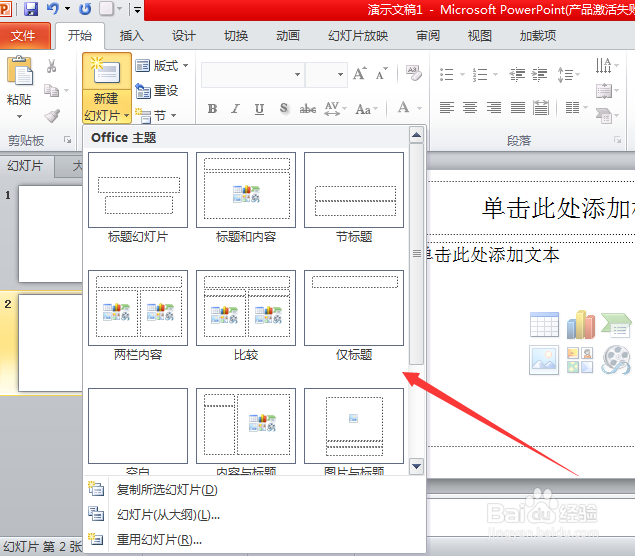
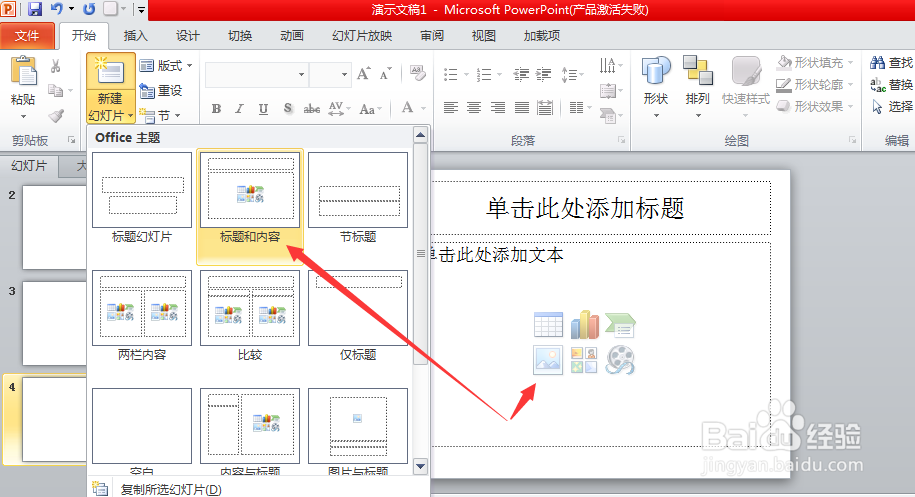
6、若想删除PPT中的某一页,点击左列要删除的幻灯片,让它选中的状态,然后,按键盘上的删除键即可。